笔记本电脑怎么自己重装系统
分类:一键重装教程 发布时间:2023-07-10 10:31:25
工具/原料:
系统版本:win10系统
品牌型号:戴尔(DELL) 灵越3891
软件版本:小鱼一键重装系统大师 12.5.49.1870
方法/步骤:
方法一:借助u启动制作u盘安装系统
1、制作u盘启动盘,只需安装好u启动u盘制作工具打开,然后插入u盘,参照图示制作启动盘,直到完成。

2、接下来,我们可以从 msdn上下载你想要安装的系统映像文件,请务必将 Windows系统映像复制到相应的非系统盘或 u盘文件夹下。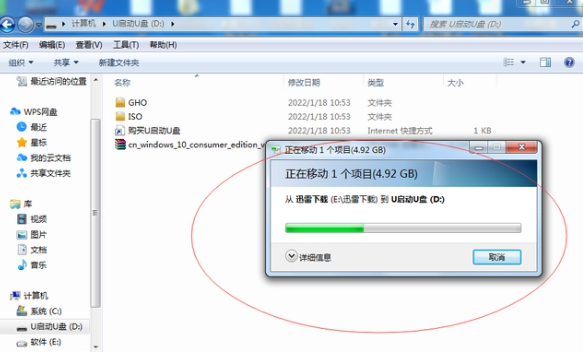
3、接下来启动进入u盘启动盘。插入u盘进电脑,重启后不停按F12或F11或Esc等启动快捷键。可参照以下的启动快捷键,找到自己电脑品牌的按键是什么。
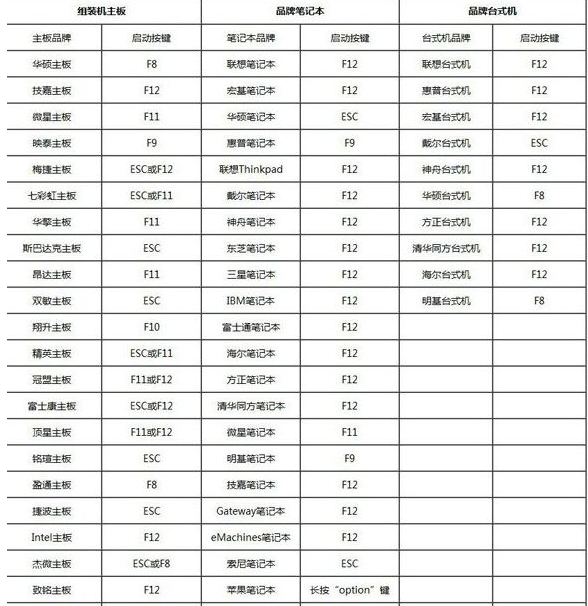
4、打开启动菜单对话框,选择识别到的U盘选项,通常情况下,U盘名称或者带有 USB字样的,例如 SanDisk。如果想要在 uefi模式下进行安装,那么就可以选择带 UEFI模式的项,然后按下“回车键”,就可以进入其中。

5、进入pe系统后,选择这里看到没有选择u盘里面装的系统,确认系统后直接点击它。
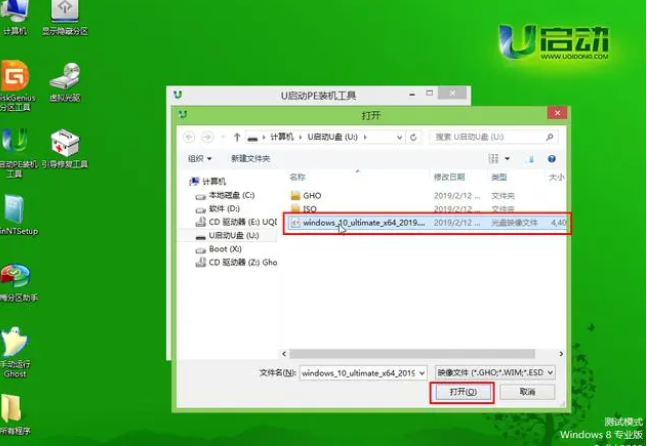 6、一般默认安装c盘然后点这个执行。
6、一般默认安装c盘然后点这个执行。
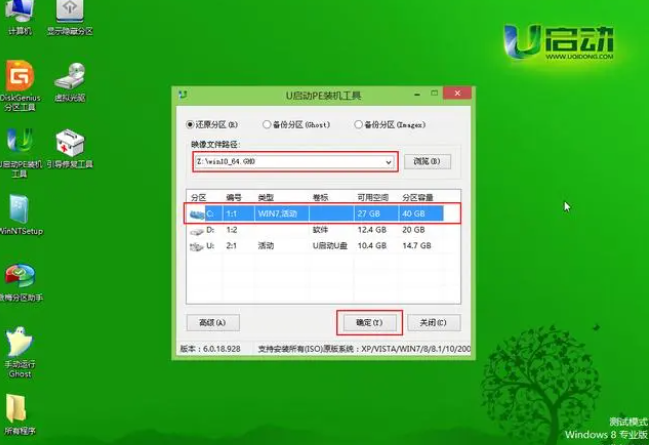 7、装好后选择重启,并拔出u盘,等待系统自动安装完成重启进入新系统即可。
7、装好后选择重启,并拔出u盘,等待系统自动安装完成重启进入新系统即可。
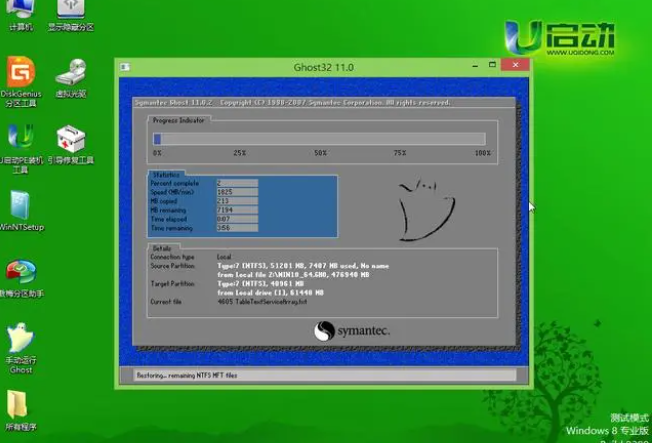 方法二:使用小鱼一键重装系统工具重装笔记本系统
方法二:使用小鱼一键重装系统工具重装笔记本系统
1、首先下载安装小鱼一键重装系统工具到电脑上,双击打开,选择需要安装的win10系统,点击下一步。
 2、选择我们想要安装的软件,点击下一步,不需要的话可以不选择。
2、选择我们想要安装的软件,点击下一步,不需要的话可以不选择。
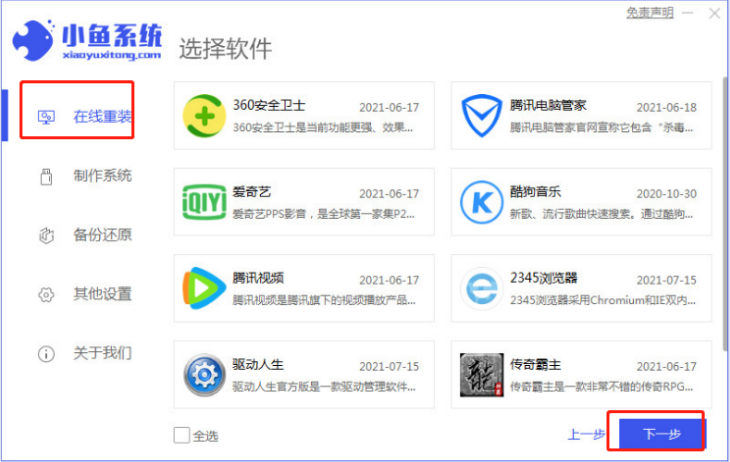 3、下载资源过程中,请耐心等待。
3、下载资源过程中,请耐心等待。
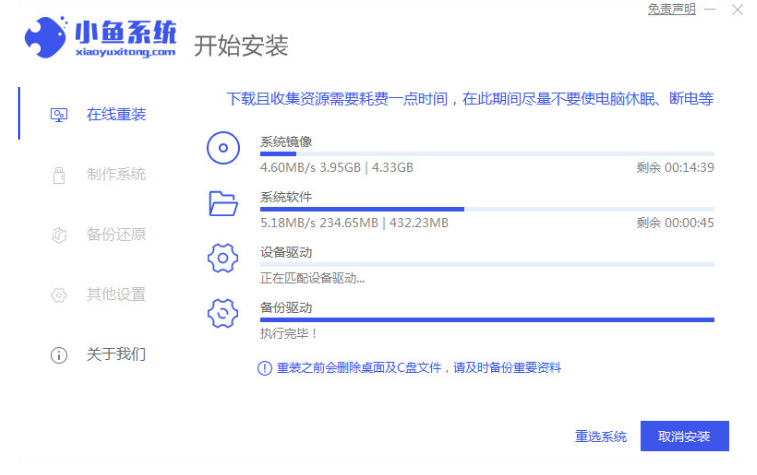 4、环境部署完成后,点击立即重启电脑。
4、环境部署完成后,点击立即重启电脑。
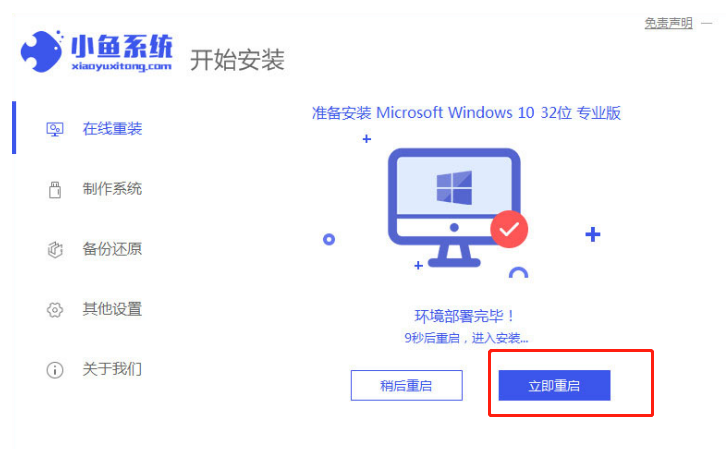 5、在电脑开机的界面我们选择xiaoyu-pe系统,按回车键进入pe系统。
5、在电脑开机的界面我们选择xiaoyu-pe系统,按回车键进入pe系统。
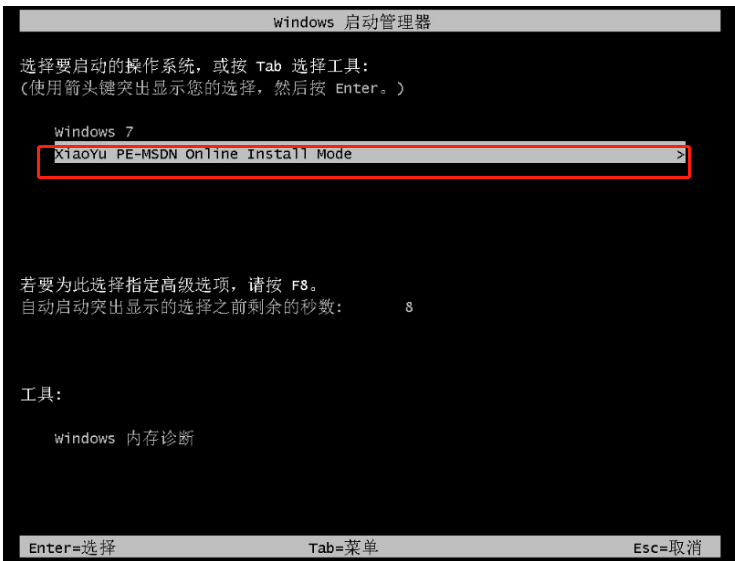 6、进入pe系统之后,将会自动开始安装win10系统,安装完成后再选择重启电脑,直至进入桌面即说明笔记本电脑自己重装系统完成了。
6、进入pe系统之后,将会自动开始安装win10系统,安装完成后再选择重启电脑,直至进入桌面即说明笔记本电脑自己重装系统完成了。
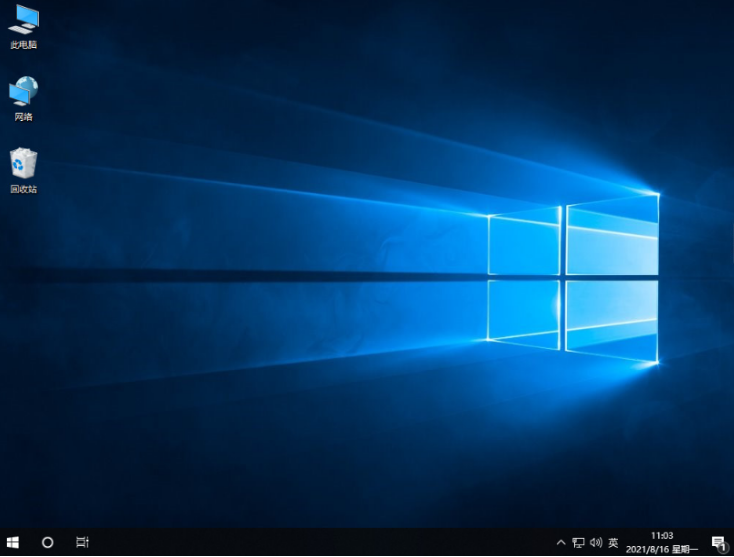
总结:以上就是小编关于笔记本电脑怎么自己重装系统的介绍,在这提醒大家,重装之前请大家务必注意备份重要资料。电脑有价,数据无价——重要数据备份之后,电脑随便折腾都没问题。大不了就是重装不成功。系统软件问题多试几次总能解决的,但重要数据一旦误删想恢复回来就没那么容易了。






 立即下载
立即下载







 魔法猪一健重装系统win10
魔法猪一健重装系统win10
 装机吧重装系统win10
装机吧重装系统win10
 系统之家一键重装
系统之家一键重装
 小白重装win10
小白重装win10
 杜特门窗管家 v1.2.31 官方版 - 专业的门窗管理工具,提升您的家居安全
杜特门窗管家 v1.2.31 官方版 - 专业的门窗管理工具,提升您的家居安全 免费下载DreamPlan(房屋设计软件) v6.80,打造梦想家园
免费下载DreamPlan(房屋设计软件) v6.80,打造梦想家园 全新升级!门窗天使 v2021官方版,保护您的家居安全
全新升级!门窗天使 v2021官方版,保护您的家居安全 创想3D家居设计 v2.0.0全新升级版,打造您的梦想家居
创想3D家居设计 v2.0.0全新升级版,打造您的梦想家居 全新升级!三维家3D云设计软件v2.2.0,打造您的梦想家园!
全新升级!三维家3D云设计软件v2.2.0,打造您的梦想家园! 全新升级!Sweet Home 3D官方版v7.0.2,打造梦想家园的室内装潢设计软件
全新升级!Sweet Home 3D官方版v7.0.2,打造梦想家园的室内装潢设计软件 优化后的标题
优化后的标题 最新版躺平设
最新版躺平设 每平每屋设计
每平每屋设计 [pCon planne
[pCon planne Ehome室内设
Ehome室内设 家居设计软件
家居设计软件 微信公众号
微信公众号

 抖音号
抖音号

 联系我们
联系我们
 常见问题
常见问题



